Het oplossen van de Libxml2.DLL ontbrekende fout: stapsgewijze handleiding
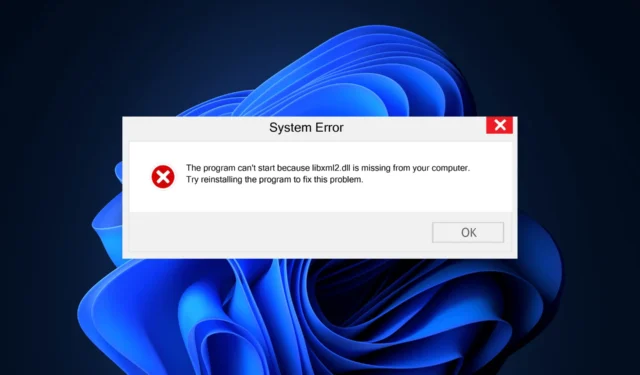
Als u een fout tegenkomt die verband houdt met het ontbrekende of niet-gevonden bestand Libxml2.dll, kan dit het gevolg zijn van een virusaanval, onbedoeld verwijderen, beschadiging van een systeembestand of verouderde apparaatstuurprogramma’s.
Om dit probleem op te lossen, begint u met het uitvoeren van een malwarescan met een betrouwbare antivirussoftware en controleert u uw prullenbak om te zien of het bestand per ongeluk is verwijderd. Controleer voordat u de volgende stappen uitvoert of uw Windows-besturingssysteem is bijgewerkt naar de nieuwste versie.
Hoe los ik de fout ‘Libxml2.DLL ontbreekt’ op?
1. Gebruik een DLL-fixer van derden
Als u meerdere Windows-pc’s hebt waarop dezelfde versie draait, kunt u de DLL-fout het snelst verhelpen door het DLL-bestand over te zetten van ( C:\Windows\System32\ ) naar de overeenkomstige locatie op de aangetaste computer.
Aan de andere kant, als het vinden van het bestand Libxml2.DLL moeilijk blijkt, overweeg dan om een DLL-fixertool van derden te gebruiken. Deze software kan helpen het DLL-bestand te herstellen en de fout aan te pakken. Download, installeer de tool en voer deze uit om alle DLL-gerelateerde problemen op te lossen.
2. Installeer de driver opnieuw
- Druk op Windows + R om het dialoogvenster Uitvoeren te openen .

- Typ devmgmt.msc en druk op OK om Apparaatbeheer te starten.
- Vouw in de lijst met systeemcomponenten elke categorie uit en zoek naar drivers die gemarkeerd zijn met een gele driehoek en een uitroepteken. Klik met de rechtermuisknop op de problematische driver en selecteer Apparaat verwijderen in het menu.
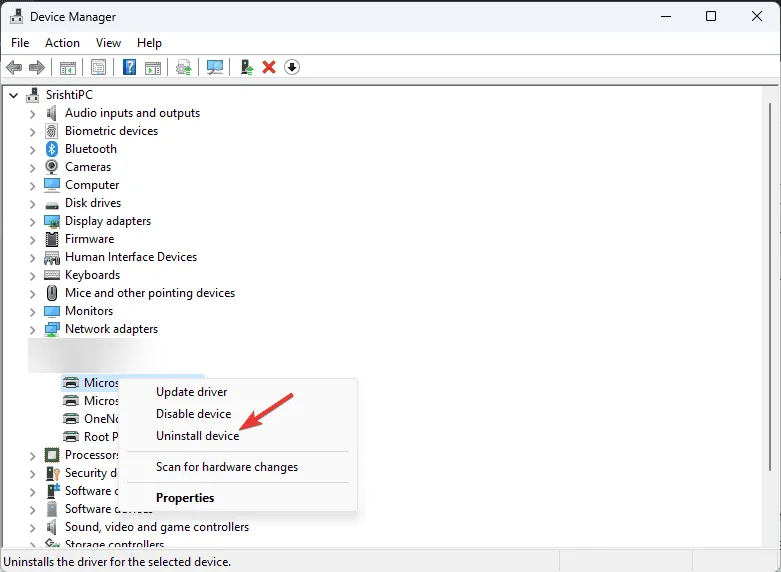
- Bevestig de verwijdering wanneer daarom wordt gevraagd.
- Ga naar het menu Actie en selecteer Scannen naar hardwarewijzigingen om de driver opnieuw te installeren.
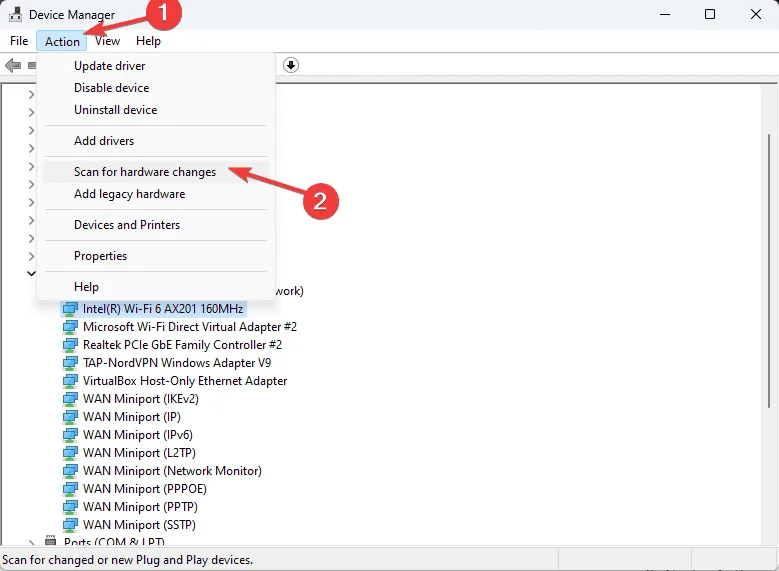
Als meerdere drivers problemen veroorzaken, herhaalt u deze instructies. U kunt drivers ook rechtstreeks opnieuw installeren vanaf de website van de fabrikant.
3. Repareer of installeer de applicatie opnieuw
- Druk op Windows+ Iom naar de app Instellingen te gaan .
- Selecteer Apps en klik vervolgens op Geïnstalleerde apps .
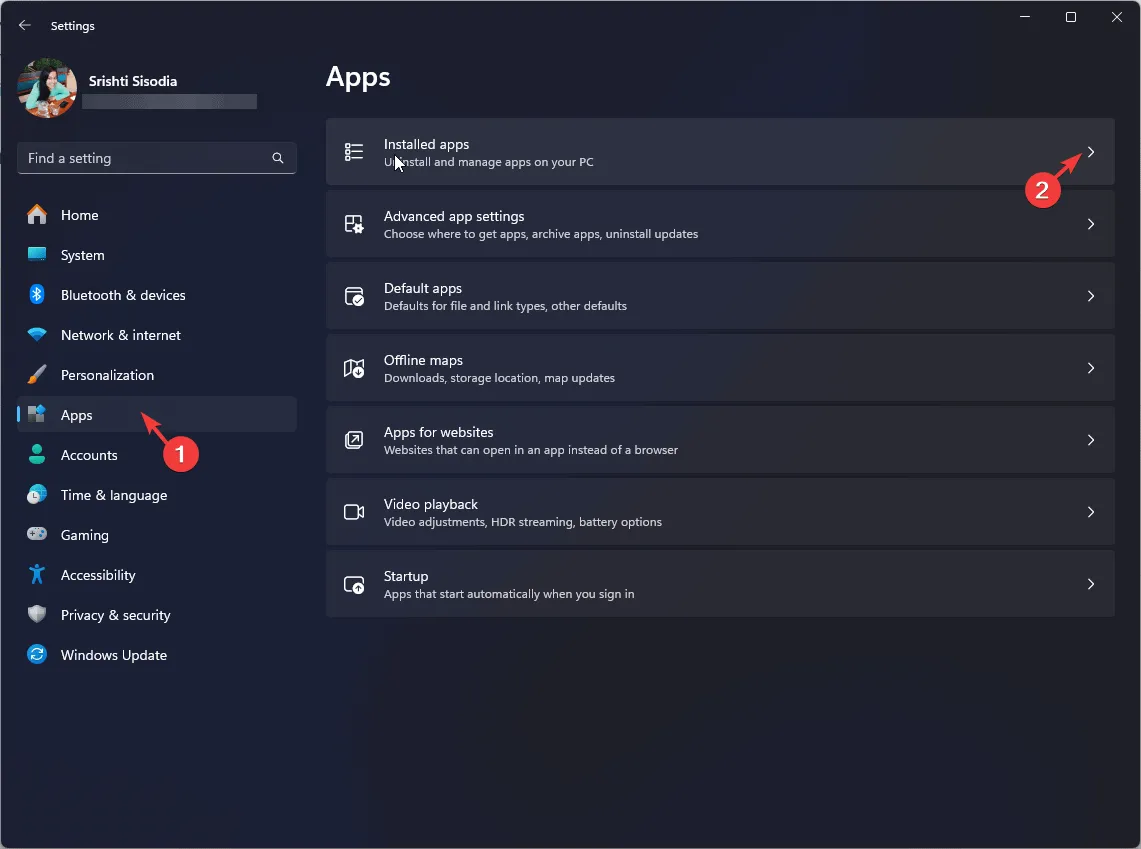
- Zoek de betreffende toepassing, klik op het pictogram met de drie puntjes en selecteer Verwijderen .
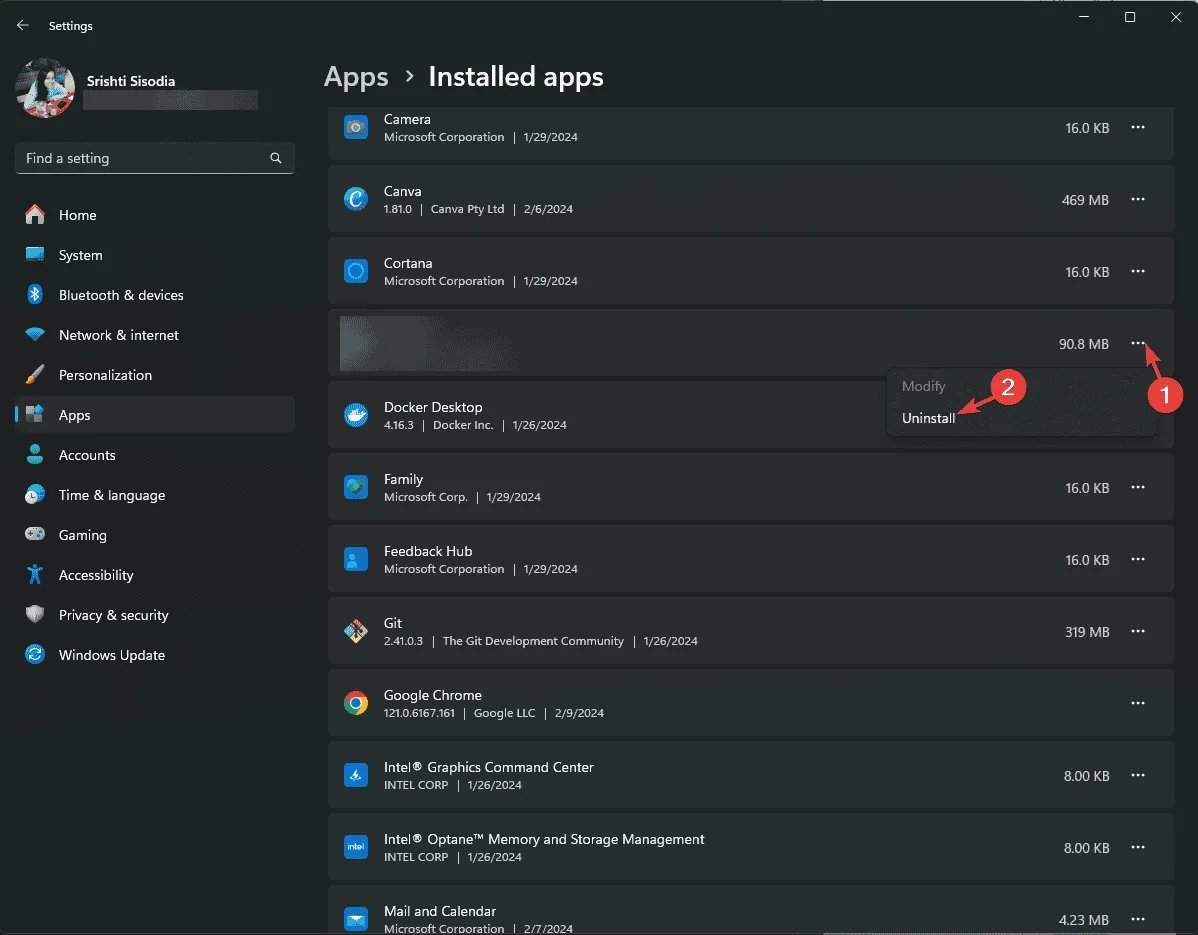
- Klik nogmaals op Verwijderen en volg de instructies op het scherm.
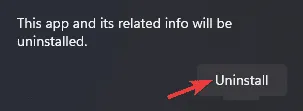
- Om de applicatie opnieuw te installeren, gaat u naar de officiële website of de Microsoft Store.
4. Registreer het DLL-bestand opnieuw
- Druk op de Windows toets, typ cmd in het zoekvak en klik met de rechtermuisknop om Als administrator uitvoeren te selecteren. Hiermee opent u de opdrachtprompt met verhoogde bevoegdheden.
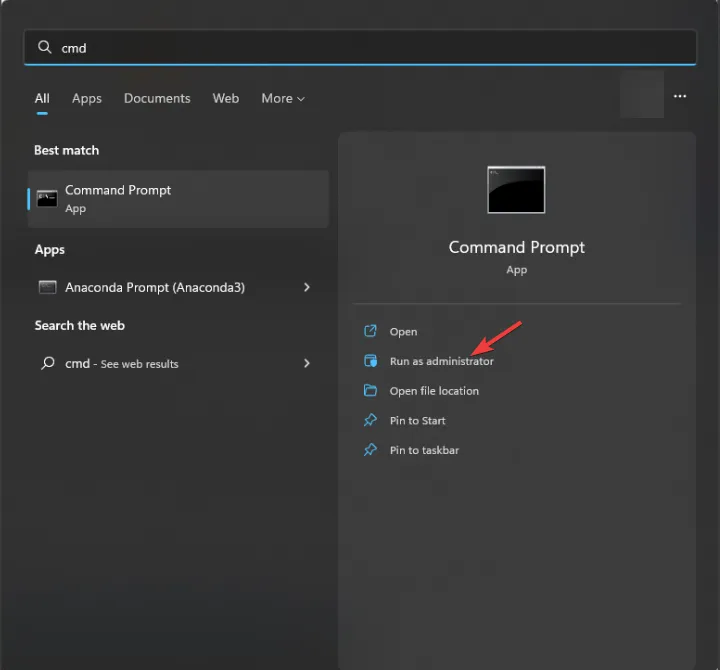
- Plak de volgende opdracht om Libxml2.DLL opnieuw te registreren en klik vervolgens op Enter:
regsvr32 Libxml2.DLL - Klik op OK wanneer u daarom wordt gevraagd en start uw pc opnieuw op.
Als het DLL-bestand bestaat maar u nog steeds de fout tegenkomt, probeer het dan opnieuw te registreren. Deze actie vernieuwt de bestandsregistratie en kan het ontbrekende DLL-probleem oplossen.
5. Voer SFC- en DISM-scans uit
- Druk op de Windows toets, typ cmd in de zoekbalk en selecteer Als administrator uitvoeren om de opdrachtprompt met verhoogde bevoegdheden te openen.
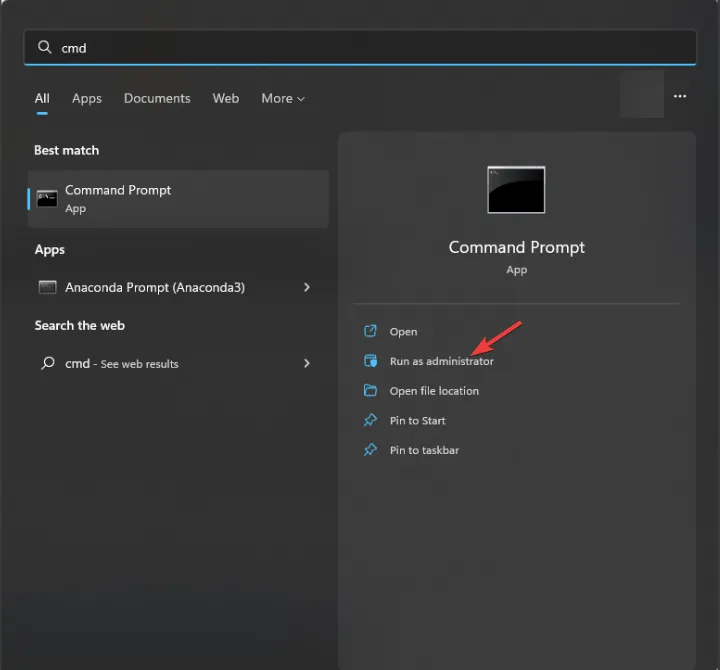
- Bevestig door op Ja te klikken in het venster Gebruikersaccountbeheer.
- Voer de volgende opdracht in om Windows-systeembestanden te repareren en druk op Enter:
sfc/scannow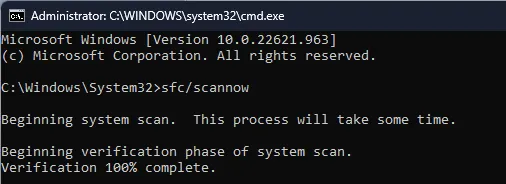
- Zodra dit is voltooid, gebruikt u de volgende opdracht om de Windows-image te scannen op fouten en deze te corrigeren via Windows Update. Druk vervolgens op Enter:
Dism /Online /Cleanup-Image /RestoreHealth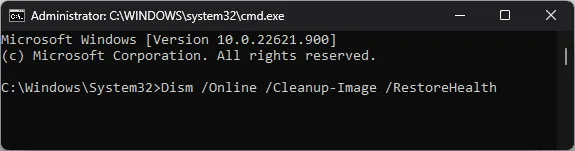
- Nadat de scan is voltooid, start u uw computer opnieuw op om de wijzigingen toe te passen.
6. Voer een systeemherstel uit
- Druk op Windows + R om naar de Run- console te gaan.
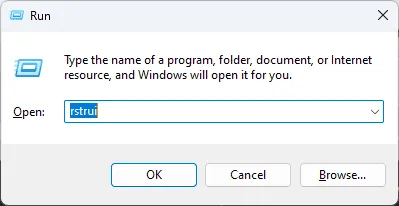
- Typ rstrui en druk op OK om de interface Systeemherstel te openen.
- Selecteer Een ander herstelpunt kiezen en klik op Volgende in het venster Systeemherstel.
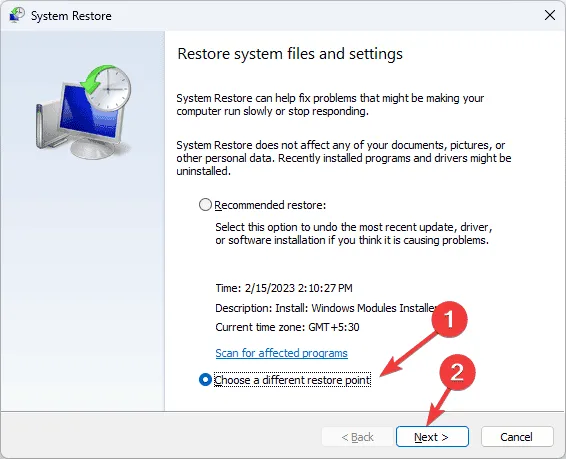
- Kies uit de lijst met herstelpunten een herstelpunt dat is gemaakt vóór het probleem met de ontbrekende DLL en selecteer Volgende.
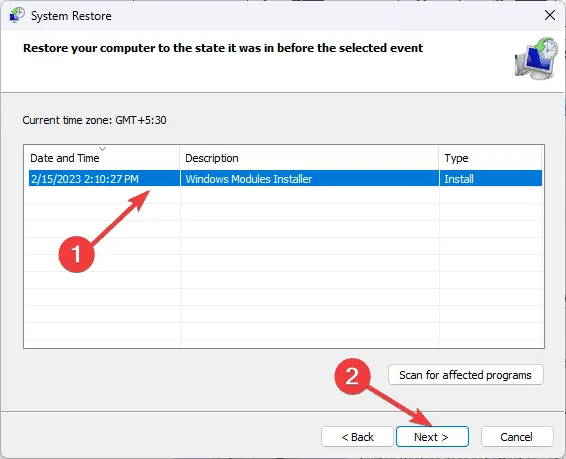
- Klik ten slotte op Voltooien .
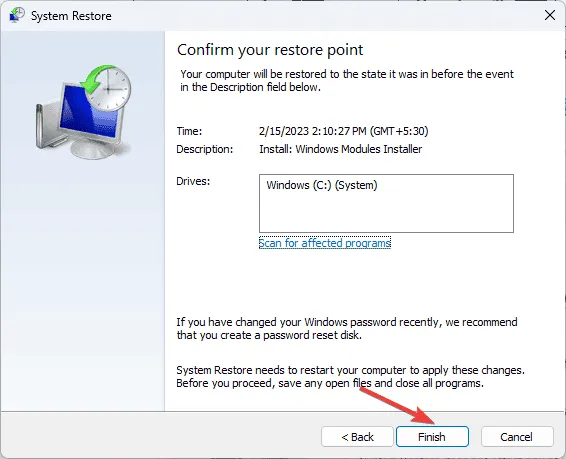
Uw systeem start opnieuw op en Windows probeert terug te keren naar de geselecteerde instellingen. Als er een foutmelding verschijnt die aangeeft dat Systeemherstel niet is gelukt, kan dit komen door conflicterende software of driverproblemen. In dat geval raden we u aan onze uitgebreide gids te raadplegen voor oplossingen.
7. Download en vervang het DLL-bestand handmatig
- Ga naar de DLL-FILES-website om de pagina Libxml2.DLL te vinden en selecteer vervolgens Downloaden .
- Nadat de map is gedownload, zoekt u het .dll-bestand en kopieert u het.
- Navigeer naar het volgende pad en plak het DLL-bestand daar. Zorg ervoor dat u C aanpast aan de juiste systeemschijfletter als deze verschilt:
C:\Windows\System32\ - Start uw computer opnieuw op om de wijzigingen toe te passen.
Deze gids beschrijft hoe u het Libxml2.DLL ontbrekend of niet gevonden probleem kunt oplossen. Mocht u soortgelijke problemen ondervinden met andere DLL-bestanden, dan kan deze gids u goed van dienst zijn.
Voor meer inzicht in de oorzaken van ontbrekende DLL-bestanden op Windows, bekijk onze gespecialiseerde gids. U kunt ook begeleiding vinden over het oplossen van soortgelijke problemen, zoals de wowarmhw.dll ontbrekende fout.
Bovendien is er een nieuwe handleiding beschikbaar die de fout MSVCR120_CLR0400.DLL niet gevonden aanpakt. Hiermee beschikt u over de benodigde informatie over DLL-bestanden.
Als u vragen of feedback hebt over dit DLL-probleem, deel deze dan in de onderstaande opmerkingen. Wij helpen u graag verder.



Geef een reactie